เมื่อผู้ใช้หันมาใช้โทรศัพท์และแท็บเล็ตมากขึ้นสำหรับงานคอมพิวเตอร์ในชีวิตประจำวัน (อีเมลการท่องเว็บหรือแม้แต่การประมวลผลคำ) จึงมีแง่มุมหนึ่งที่มักจะเข้าใจยากนั่นคือ
ท้ายที่สุดมันไม่เหมือนที่คุณสามารถเสียบเครื่องพิมพ์ USB และแม้ว่าคุณจะมีรุ่น Wi-Fi เชื่อมต่อกับเครือข่ายในบ้านของคุณก็อาจไม่ปรากฏขึ้นเมื่อคุณค้นหาเครื่องพิมพ์ใน iOS โชคดีที่มันค่อนข้างง่ายที่จะพิมพ์อะไรก็ได้จาก iPhone หรือ iPad ของคุณและเครื่องพิมพ์อื่น ๆ
สำหรับผู้เริ่มต้นดูที่บทช่วยสอนของ Sharon Profis ในการพิมพ์แบบไร้สายจาก iDevice ใด ๆ ซึ่งแสดงวิธีการเชื่อมต่อกับ AirPrint และเครื่องพิมพ์ที่ไม่ใช่ AirPrint
สิ่งที่เหลือคือถั่วและสลักเกลียวของวิธีพิมพ์รายการประเภทต่าง ๆ จากแอพต่าง ๆ (กระบวนการที่ไม่สอดคล้องกันใน iOS) ตัวอย่างเช่นต้องการพิมพ์เอกสารจาก Word for iPad ที่อัปเดตใหม่หรือไม่ หรือชุดเส้นทางจาก Google Maps? หน้านิตยสารล่ะ ต่อไปนี้เป็นบทสรุปง่ายๆของวิธีการพิมพ์อะไรก็ได้
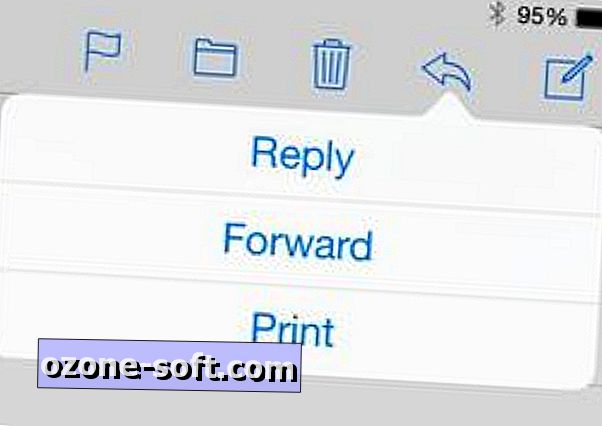
อีเมล์
หากต้องการพิมพ์จากแอปอีเมลให้เปิดข้อความใด ๆ แตะปุ่มตอบกลับ (ลูกศรโค้งเล็ก ๆ ) จากนั้นแตะพิมพ์
ส่งไฟล์แนบอีเมล
ไฟล์อาจเปิดแบบอินไลน์ภายในเนื้อความของอีเมลซึ่งในกรณีนี้คุณสามารถพิมพ์ได้โดยใช้วิธีเดียวกันกับที่อธิบายไว้ข้างต้น
หากเป็นไฟล์ Word ให้แตะสิ่งที่แนบเพื่อเปิดจากนั้นแตะที่หน้าจอเพื่อเข้าถึงตัวเลือก ที่มุมคุณจะเห็นไอคอนแบ่งปัน (แสดงเป็นรูปสี่เหลี่ยมโดยมีลูกศรชี้ขึ้นจากมุม) แตะที่จากนั้นเลือกพิมพ์
หน้านิตยสาร
ฉันอ่านแอพจำนวนมากบน iPad ของฉันและบ่อยครั้งที่เจอหน้าหรือเรื่องราวที่ฉันต้องการเก็บไว้ในรูปแบบที่เป็นสำเนา อนึ่งแอพพลิเคชั่นนิตยสารบางตัวมีตัวเลือกการพิมพ์โดยตรงดังนั้นคุณจะต้องลองแก้ไขปัญหาสองสามอย่าง
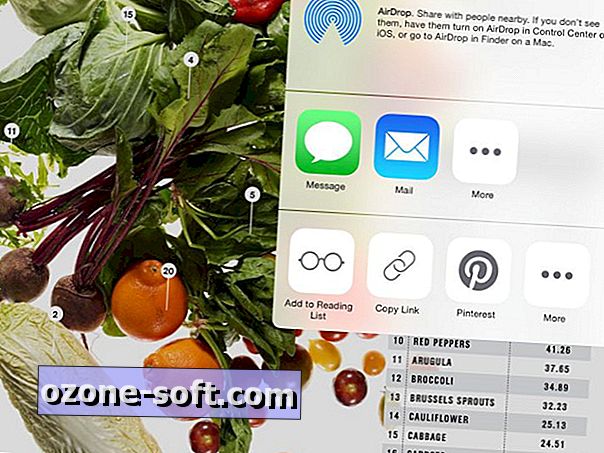
ขั้นแรกหากเป็นหน้าเดียวให้จับภาพหน้าจอ (โดยกดปุ่มโฮมและปุ่มเปิดปิดพร้อมกัน) จากนั้นคุณสามารถกดแอปรูปภาพ (ดูด้านล่าง) และพิมพ์ "ภาพถ่าย"
ประการที่สองดูว่านิตยสารมีตัวเลือกการแชร์หรือไม่ ตัวอย่างเช่นในแอปเพื่อสุขภาพของผู้ชายคุณสามารถแตะเรื่องราวใดก็ได้จากนั้นกดปุ่มแบ่งปันจากนั้นเลือกเพิ่มในรายการเรื่องรออ่าน ตอนนี้ไปที่ Safari (ดูด้านล่าง) เปิดรายการเรื่องรออ่านและพิมพ์จากตรงนั้น
แผนที่
ต้องการสำเนาเส้นทางการขับขี่ของคุณหรือไม่ (ควรเป็นความคิดที่ดีเสมอ) ในแอป Maps ก่อนที่จะ แตะปุ่มเริ่มเพื่อเริ่มต้นการแนะนำเส้นทางแตะแชร์จากนั้นพิมพ์ คุณจะได้รับรายละเอียดของการเลี้ยวพร้อมด้วยภาพขนาดย่อที่แสดงตัวอย่างแผนที่ที่เกี่ยวข้อง
หมายเหตุ
ไม่มีอะไรซับซ้อนที่นี่: เปิดโน้ตแตะปุ่มแบ่งปันจากนั้นพิมพ์

ไฟล์ PDF
กระบวนการพิมพ์ PDF อาจแตกต่างกันเล็กน้อยขึ้นอยู่กับว่าอยู่ที่ใด ตัวอย่างเช่นถ้าเป็นไฟล์แนบอีเมลคุณสามารถพิมพ์โดยใช้คำแนะนำที่อธิบายไว้ข้างต้น หากคุณเปิด PDF ในเบราว์เซอร์ของคุณคุณไม่ควรมีปัญหาในการพิมพ์โดยใช้คำอธิบายด้านล่าง ("เว็บเพจ")
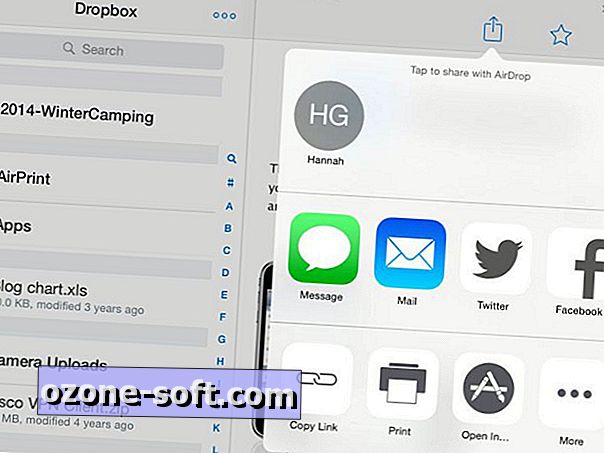
แต่สิ่งที่เกี่ยวกับ PDF ที่เก็บไว้พูดบัญชี Dropbox ของคุณ? สมมติว่าคุณมีแอพ Dropbox มันเป็นเรื่องง่ายเพียงเปิด PDF แตะปุ่มแบ่งปันจากนั้นแตะพิมพ์
ภาพถ่าย
มันง่ายพอที่จะพิมพ์จากแอพ Photos - เพียงแค่แตะปุ่มแบ่งปันจากนั้นพิมพ์ - แต่คุณมีตัวเลือกน้อยมาก นั่นไม่ใช่เรื่องใหญ่สำหรับเอกสารและสิ่งที่ชอบ แต่ด้วยภาพถ่ายคุณควรควบคุมสิ่งต่าง ๆ เช่นขนาดการวางแนวสีและอื่น ๆ
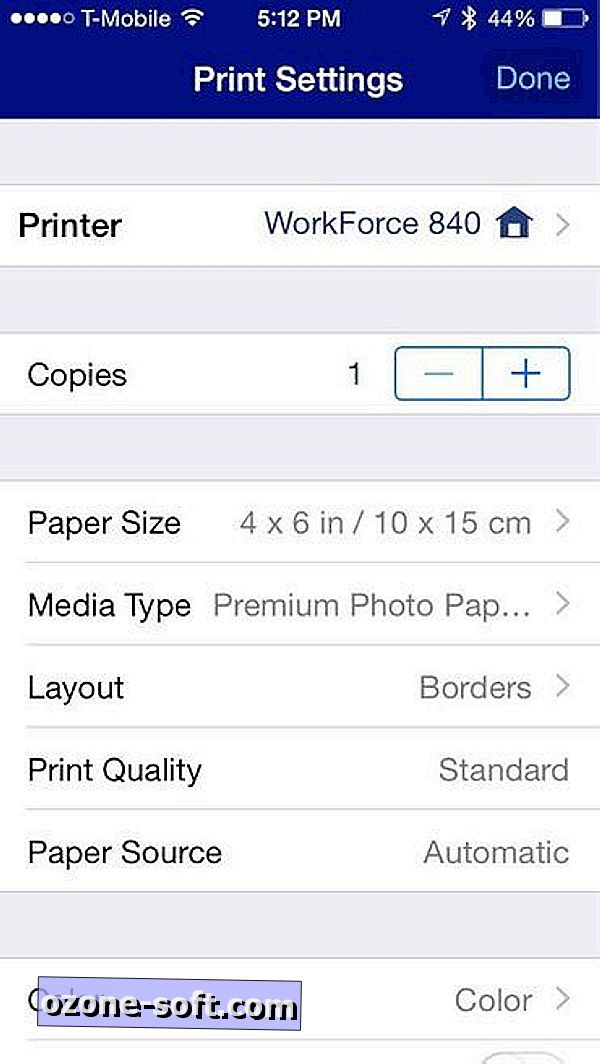
หากต้องการดูแอพจากผู้ผลิตเครื่องพิมพ์ของคุณ: Brother, HP, Epson หรืออะไรก็ตาม ส่วนใหญ่ให้คุณควบคุมการพิมพ์ภาพถ่ายได้ดียิ่งขึ้น ตัวอย่างเช่น iPrint ของเอปสันให้คุณเลือกขนาดและประเภทกระดาษขนาดภาพถ่ายและแม้กระทั่งว่าคุณต้องการเส้นขอบ
หน้าเว็บ
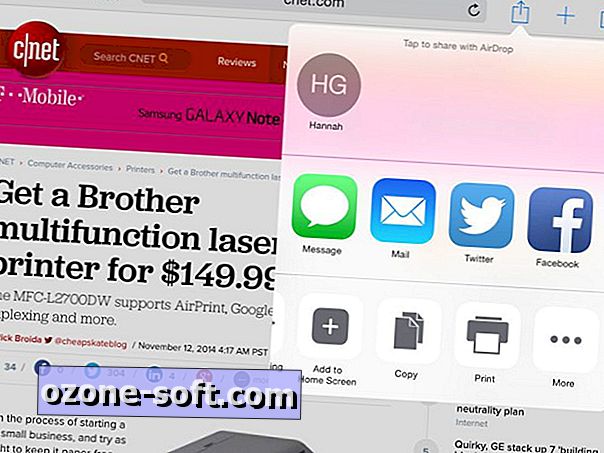
การพิมพ์ใน Safari ทำงานเหมือนกับการพิมพ์ใน Mail และ Notes: แตะที่ไอคอน Share จากนั้นเลือก Print หากคุณเป็นผู้ใช้ Chrome เพียงแตะปุ่มเมนู (ทางด้านขวาของแถบที่อยู่) จากนั้นพิมพ์จากนั้น AirPrint
เอกสาร Word
แอพ Word ที่เพิ่งได้รับการปรับปรุงใหม่ของ Microsoft มีความคล้ายคลึงกับเดสก์ท็อปคู่กันอย่างใกล้ชิดดังนั้นพึงระลึกไว้เสมอว่าคุณกำลังมองหาตัวเลือกการพิมพ์ มันไม่ได้อยู่ในเมนูแชร์เหมือนในแอป iOS อื่น ๆ มากมาย แต่จะอยู่ในเมนูไฟล์เช่นเดียวกับ Word บนเดสก์ท็อป
เข้าถึงเมนูนั้นได้โดยแตะที่ไอคอนที่ดูไม่คุ้นเคยที่มุมซ้ายบนด้านขวาของลูกศรย้อนกลับ คุณจะเห็นพิมพ์ในเมนูแบบเลื่อนลงที่ปรากฏขึ้น เป็นกระบวนการเดียวกันสำหรับการพิมพ์ในแอป Excel และ PowerPoint ของ Microsoft
อย่างอื่น
แน่นอนว่ามีแอพต่าง ๆ ที่ให้ความสามารถในการพิมพ์ดั้งเดิม: แอพ iWork ของ Apple, Evernote, iAnnotate PDF, Instapaper, Todo และอื่น ๆ อีกมากมาย
หากคุณต้องการตัวเลือกการพิมพ์ที่มากขึ้นและการสนับสนุนเพิ่มเติมสำหรับเครื่องพิมพ์รุ่นเก่าให้ลองใช้ EuroSmartz 'PrintCentral Pro ($ 7.99, 5.49, AU $ 9.99) เหนือสิ่งอื่นใดมันสามารถพิมพ์ผู้ติดต่อรายการปฏิทินและแม้กระทั่งรายการที่คัดลอกไปยังคลิปบอร์ด



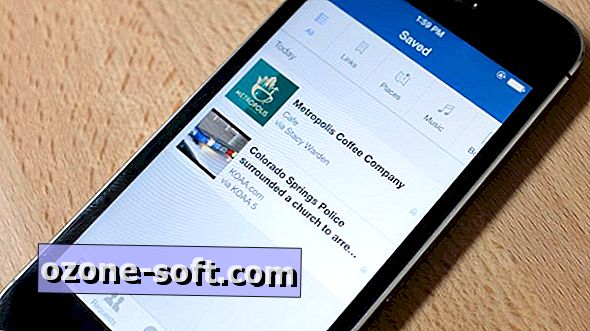


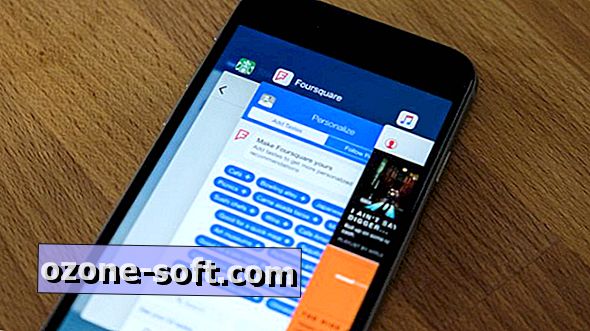


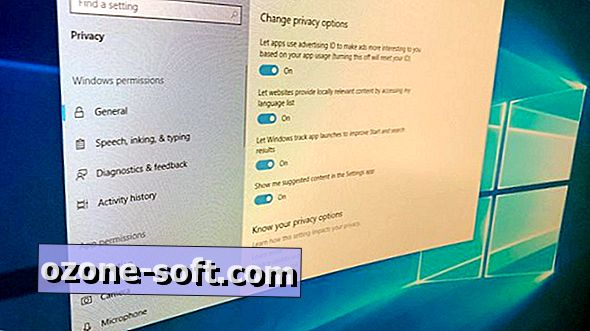



แสดงความคิดเห็นของคุณ